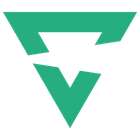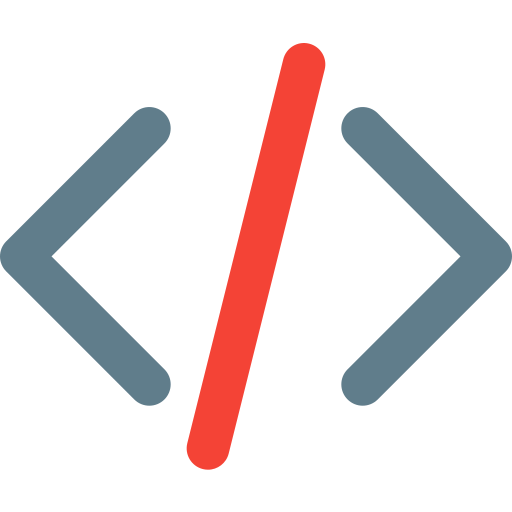GPU Screen Recorder
软件描述
这是一款屏幕录制软件,通过仅使用GPU来录制显示器,对系统性能影响极小,类似于Windows上的ShadowPlay。
官方网站
访问软件的官方网站了解更多信息
git.dec05eba.com
什么是 GPU Screen Recorder?
这是一款屏幕录制工具,仅使用GPU录制显示器,对系统性能影响极小,类似于Windows上的ShadowPlay。这是Linux上速度最快的屏幕录制工具,兼容X11和Wayland。
可用于离线桌面录制、直播以及类似NVIDIA的即时回放功能,仅保存最近几分钟的内容。
支持的视频编码格式:
H264(Intel默认)
HEVC(AMD和NVIDIA默认)
AV1(Flatpak版本暂不支持NVIDIA)
支持的音频编码格式:
Opus(默认)
AAC
FLAC
录制显示器需要(受限的)root权限,因此必须以系统级方式安装GPU屏幕录制器:flatpak install flathub --system com.dec05eba.gpu_screen_recorder,且系统需安装pkexec,并运行polkit代理。
单窗口录制仅在X11下可用,Wayland也不支持快捷键(Wayland本身不支持此类功能)。若需完整桌面体验,请使用X11。
目前NVIDIA的Flatpak版本不支持AV1,因GPU屏幕录制器使用较旧的FFmpeg版本以兼容旧款NVIDIA显卡。如需在NVIDIA上使用AV1,请从源码或AUR安装GPU屏幕录制器。
部分Intel集成显卡在Wayland下录制时可能出现画面异常。目前唯一已知解决方案是改用X11进行录制。
输出视频为可变帧率格式。非常老旧的视频播放器可能无法正常播放此类视频。建议使用MPV播放,否则可能出现卡顿。如需固定帧率模式,可在高级视图中选择。
若视频无法播放或出现绿色/黄色叠加层,则说明视频播放器缺少H264/HEVC解码器。请安装相应编解码器或改用MPV。
若视频出现棋盘状闪烁且使用的是Intel集成显卡及Wayland,则此为已知问题,当前唯一解决方法是改用X11录制。
若您的AMD/Intel系统未显示H264/HEVC编码选项,但确认硬件支持这些编码,请运行以下命令安装mesa-extra freedesktop运行时:flatpak install --system org.freedesktop.Platform.GL.default//23.08-extra。
🔄 替代方案
58 个选择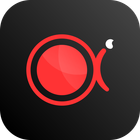
ApowerREC - Screen Recorder
ApowerREC 是一款跨平台应用程序,支持 Windows、Mac 和 iOS 系统,可轻松用于录制桌面操作、摄像头画面、系统声音和麦克风音频。它还具备标注功能、视频编辑、任务录制模式等更多特性。
功能强大的屏幕录制软件,适用于游戏录制、视频教程、产品演示、YouTube视频等。Screenbits可将屏幕内容、系统声音、麦克风和摄像头录制为高清/4K画质的视频文件。
Screencast Capture Lite 是一款持续捕获桌面屏幕并将其存储为视频文件的工具。该应用程序支持从主屏幕、选定窗口或固定区域进行录制。
ScreenCam 是一款免费开源的 Android 应用,可使用原生 API 进行屏幕录制,无需 root 权限。它能录制扬声器声音,并支持自定义设置,可更改录制格式和保存文件的位置等选项。
HyperCam v2 是一款视频捕获软件,可直接从您的显示器录制 AVI 电影(屏幕录像),适用于软件演示、软件培训、演示、教程以及娱乐!HyperCam 支持文字注释、声音和屏幕备注(非常适合创建自动化的软件……

OCAT
打开捕获和分析工具。若要实时了解游戏在您的机器上的运行性能,且开销极低,该工具支持 Windows 上所有主流 API——Direct3D® 11、12 和 Vulkan®——并可显示游戏内叠加层。
Lightstream 是一款功能强大的实时流媒体工作室,通过浏览器运行,您只需一台联网电脑即可极为简便地进行节目直播。Lightstream 的云端引擎还提供合成与编码能力,使您的电脑能专注于……

Medal.tv
奖牌助你与最亲密的朋友分享和观看精彩的游戏瞬间。